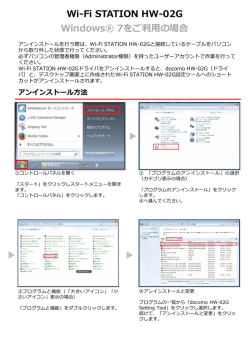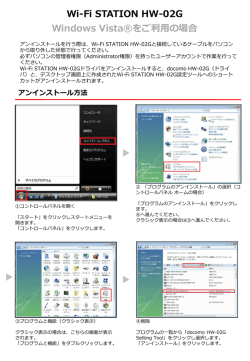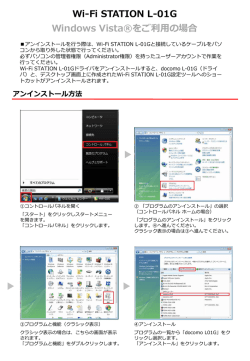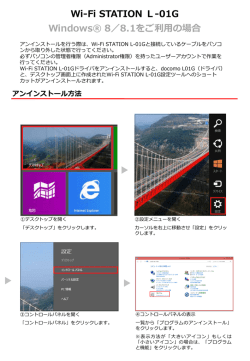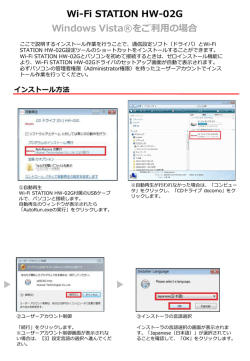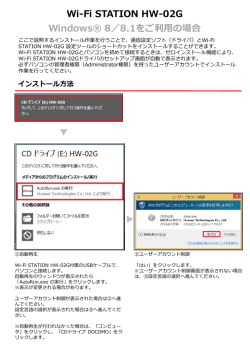HW-02G 通信設定ファイル(ドライバ)のアンインストール(Windows 8)
Wi-Fi STATION HW-02G Windows® 8/8.1をご利用の場合 アンインストールを行う際は、Wi-Fi STATION HW-02Gと接続しているケーブルをパソコン から取り外した状態で行ってください。 必ずパソコンの管理者権限(Administrator権限)を持ったユーザーアカウントで作業を行って ください。 Wi-Fi STATION HW-02Gドライバをアンインストールすると、docomo HW-02G(ドライ バ)と、デスクトップ画面上に作成されたWi-Fi STATION HW-02G設定ツールへのショート カットがアンインストールされます。 アンインストール方法 ①デスクトップを開く ②設定メニューを開く 「デスクトップ」をクリックします。 カーソルを右上に移動させ「設定」 をクリックします。 ④コントロールパネルの表示 ③コントロールパネルを開く 「コントロールパネル」をクリック します。 一覧から「プログラムのアンインストール」をクリッ クします。 ※表示方法が「大きいアイコン」もしくは「小さいア イコン」の場合は、「プログラムと機能」をクリック します。 ⑤プログラムの追加と削除 ⑥削除 大きいアイコン/小さいアイコン表示の場合は、 こちらの画面が表示されます。 「プログラムと機能」をダブルクリックします。 プログラムの一覧から「docomo HW-02G Setting Tool」をクリックし選択します。 「アンインストール」をクリックします。 ※ユーザー アカウント制御の画面が表示される場 合があります。「はい」をクリックして進んでく ださい。 ⑦アンインストールウィザード起動 ⑧アンインストール元の確認 「次へ」をクリックします。 「アンインストール」をクリックします。 ⑨アンインストールウィザードの完了 「W-TCP機能の最適化を解除する(推奨)」に チェックボックスにチェックが入っているのを 確認し、「完了」をクリックします。再起動を します。 アンインストールはこれで完了です。 ※「Microsoft」、「Windows」は、米国 Microsoft Corporation の米国、およびその他の国における登 録商標または商標です。 ※Wi-Fiは、Wi-Fi Allianceの登録商標です。
© Copyright 2026